Advertentie
Met alle screencasting die de laatste tijd in de blogosfeer gaande is, wat met tutorials die ongebreideld over alle verschillende video-sharing lopen websites... Ik dacht dat ik een paar screencasting-tools zou delen voor degenen onder u die op zoek zijn naar een gratis alternatief voor sommige van die duurdere Gereedschap. Deze recensie behandelt zowel pc- als Mac-hulpprogramma's en wil niemand buitensluiten... een voor degenen die Java gebruiken.
AviScreen
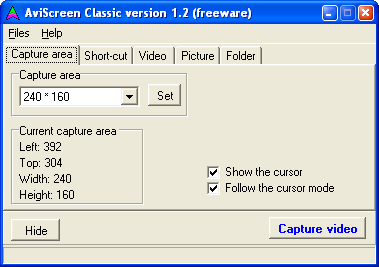
AviScreen legt schermactiviteiten vast en zet de uitvoer om in een .avi-bestand of als alternatief in verschillende afbeeldingen. Het bevat die zeer handige functie die vaak wordt aangeduid als "volg de cursor", wat betekent dat u een kleinere kunt maken dimension video en de software volgt de cursor automatisch naar de locatie, zodat de kijker niets mist iets.
AviScreen is heel gemakkelijk te gebruiken en ik hou echt van de "volg de cursor" -functie. Er is ook een heleboel helpen informatie.
Het enige dat ik niet leuk vind, is dat het geen audio ondersteunt en de GUI soms onhandig lijkt. Anders dan dat, is het een goed programma.
OS: alleen Windows
CamStudio
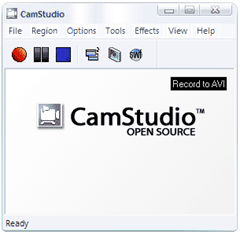
CamStudio is een leuk opnameprogramma dat alle scherm- en audio-activiteiten opneemt en standaard .avi-bestanden maakt. CamStudio heeft zijn eigen ingebouwde SWF Producer en kan die .avi-bestanden die u hebt geconverteerd omzetten in streamvriendelijke Flash-video .swf-bestanden. CamStudio gebruikt hun eigen verliesvrije codec die altijd mooie, duidelijke resultaten oplevert met een kleinere bestandsgrootte dan de meeste andere populaire codecs (zo wordt ons verteld).
OS: alleen Windows
Copernicus
Copernicus is voor jullie Mac-mensen die er zijn. Het is er trots op dat het erg snel is, waardoor het programma rechtstreeks naar uw RAM kan opnemen voor supersnelle toegang. Gebruik het om eenvoudig screenshots of eenvoudige instructiefilms te maken.
OS: alleen Mac
Screencast-o-Matic
Screencast-o-Matic is een nette online applicatie die video's maakt. Met deze kun je eigenlijk video-opnames maken allemaal vanuit je browser. Net als alle andere geweldige web-apps is dit in bèta, maar het heeft zeker potentieel.
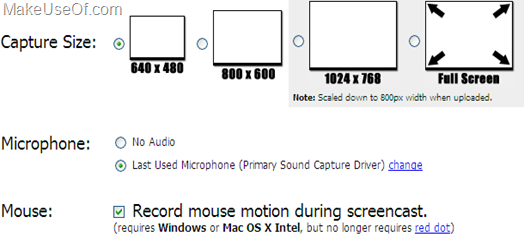
Het simpele feit dat het zo goed integreert met Java, zal voor velen genoeg zijn om aan te slaan. Het maken van een screencast is net zo eenvoudig als alles wat eindigt op "o-matic" meestal. Gewoon klikken Creëer op de website en u doet zaken. Screencast-o-Matic begint met het opnemen van video en audio zodra je op het rode opnamepictogram drukt en geeft je een mooie tijdsperiode van 15 minuten. Dat zou genoeg tijd moeten zijn om iets uit te leggen... niet alle dingen, maar toch enkele dingen.
Dit is echt een eenvoudig hulpmiddel om te gebruiken met opties voor het maken van titels, beschrijvingen, notities op bepaalde momenten in de video, en zelfs het toestaan van opmerkingen en het doorzoekbaar maken van de screencast. Of, als je nog geen zin hebt om te delen, exporteer het dan naar een .mov-bestand om later te bekijken. Er is zelfs een Screencast om u te laten zien hoe u screencastt.
Waarschuwing: Java vereist
OS: Who cares, het is Java!
Jing

Jing is niet zomaar een geweldige screencasting-applicatie. Jing is een interessant 'project'. Op het eerste gezicht wist ik niet zeker of ik precies wist waar Jing voor stond. Het lijkt sterk afhankelijk van TechSmith's (Jing's Creator) Screencast.com service en een interessant 'sociaal' gevoel geven.
Het gaat eigenlijk als volgt:
- Download en installeer Jing
- Voer Jing uit en klik op de knop Capture en selecteer iets
- Pak een afbeelding of neem zelfs een video op
- Bewerk de afbeelding of bekijk een voorbeeld van uw regie-meesterwerk
- Deel uw creatie wanneer uw bestand wordt geüpload naar Screencast.com, Flickr of uw eigen FTP-server en de URI naar uw klembord wordt gekopieerd
- Gebruik die URI overal waar u uw screencast wilt delen.
Opgemerkt moet worden dat Jing na de installatie vereist dat u zich aanmeldt voor een Screencast.com-account. Zelfs als u van plan bent uw eigen FTP-server voor uw Jings te gebruiken, zal deze stap, als deze wordt overgeslagen, Jing afsluiten.
Nadat ik me had aangemeld, kon ik mijn Jing-ervaring beginnen. Mijn eerste Jing was eenvoudig gemaakt en nadat ik mijn FTP-informatie in de voorkeuren had ingevoerd, uploadde ik kleine .swf-bestanden naar mijn server om te bekijken. Het was enorm pijnloos en gemakkelijk. Ik denk dat Jing het meeste potentieel heeft om een geweldige applicatie te worden.
Besturingssysteem: Windows & Mac
Zijn er geweldige screencasting-tools die niet op deze lijst staan? Laat het ons weten in de comments.
Computers zijn meer geworden dan alleen een hobby. Ik werk als Network Engineer voor een groot gezondheidssysteem van 8-5 en ik werk ook voor (kleine giganten media, webdesign en ontwikkelingsbedrijf) in mijn vrije tijd gericht op webstandaarden en het hacken van de verbazingwekkend briljante WordPress toepassing.